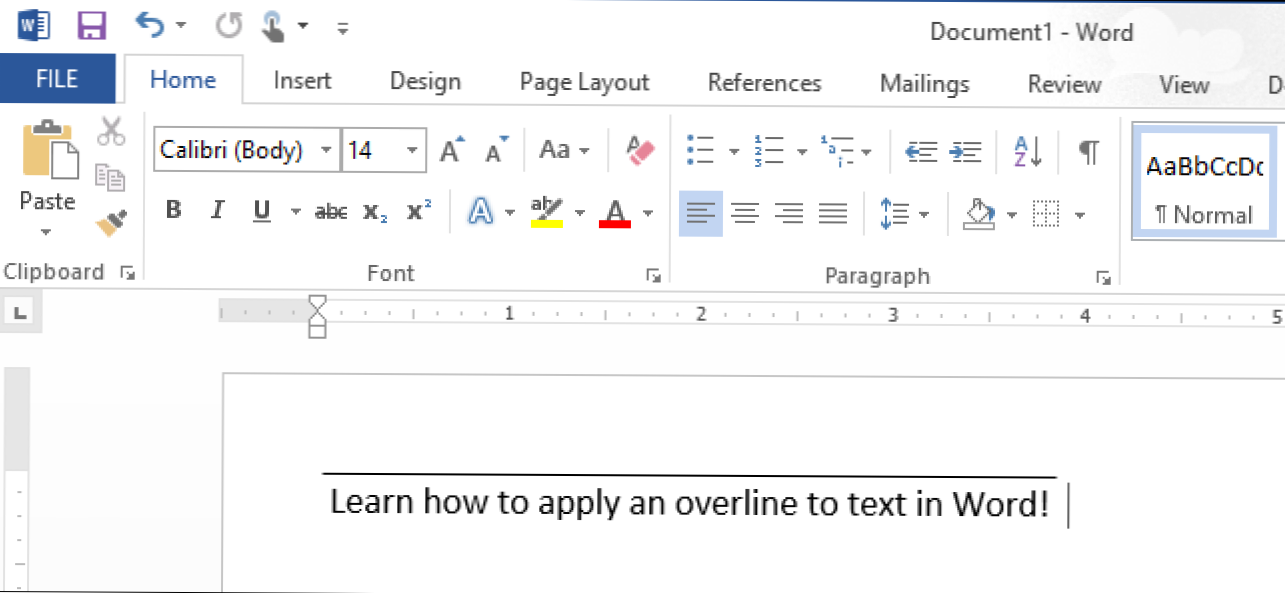

Podcrtavanje je uobičajena zadaća u Rijeci, a lako je učinjeno, ali što ako trebate prekomjernu liniju (koja se naziva i prevelika ili prebačena), neki tekst? Nadmorska visina je uobičajena u znanstvenim područjima, ali postoje razni razlozi za preklapanje teksta. Međutim, Word ne olakšava.
Možete primijeniti preklapanje na tekst u programu Word pomoću polja ili uređivača jednadžbi ili možete dodati graničnik odlomka na vrh teksta.
Prvo ćemo vam pokazati kako upotrebljavati kôd polja da biste primijenili preklapanje na tekst. Otvorite postojeći ili novi dokument u programu Word i postavite pokazivač na mjesto gdje želite staviti tekst preklapanjem. Pritisnite "Ctrl + F9" za umetanje zaglavlja polja, koji su označeni sivom bojom. Pokazivač se automatski postavlja između zagrada.
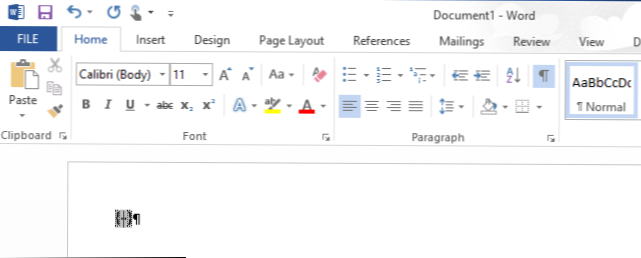
Unesite sljedeći tekst između zagrada.
EQ \ x \ ()
NAPOMENA: Postoji razmak između "EQ" i "\ x" i između "\ x" i "\ t ()". "EQ" je polje kod koji se koristi za izradu jednadžbe, a "\ x" i "\ to" su sklopke koje se koriste za oblikovanje jednadžbe ili teksta. Postoje i drugi preklopnici koji se mogu koristiti u kodu EQ polja, uključujući one koje primjenjuju granice dna, desnog, lijevog i okvira na jednadžbu ili tekst.

Postavite pokazivač između zagrada i unesite tekst koji želite premostiti.

Da biste to prikazali kao tekst umjesto kodnog koda, desnom tipkom miša kliknite bilo gdje u polja koda i odaberite "Uključi polja" s popup izbornika.

Tekst koji ste unijeli u kôd polja prikazuje se s njom iznad nje. Kada se kôd polja prikazuje kao uobičajeni tekst, možete ga označiti i primijeniti na njemu različita oblikovanja, kao što su font, veličina, podebljano, boja itd.
NAPOMENA: Da biste ponovno prikazali kôd polja, jednostavno kliknite desnom tipkom miša u tekst i odaberite "Ponovo uključite polja". Kada stavite pokazivač u tekst generiran upotrebom koda polja, tekst je označen sivom, baš kao i kodni kôd.

Ako želite da se linija proteže izvan oba kraja teksta, dodajte razmake prilikom unosa teksta u polje kod. To je korisno za izradu linija s imenima ispod njih za potpisivanje službenih dokumenata.

Polja kodovi funkcioniraju u svim verzijama programa Word, i za Windows i Mac.
Također možete primijeniti preklapanje na tekst pomoću uređivača jednadžbi. Da biste to učinili, kliknite karticu "Umetni" u dokumentu Word.

U odjeljku "Simboli" na kartici "Umetni" kliknite "Jednadžba".

Prikazuje se kartica "Dizajn" pod "Equation Tools". U odjeljku "Strukture" kliknite "Akcent" da biste pristupili različitim naglascima koje možete primijeniti na vrh teksta u jednadžbi. Postoje dva različita akcenta koji možete koristiti. Odaberite "Bar" u odjeljku "Akcenti" na padajućem izborniku ...

... ili odaberite "Overbar" u odjeljku "Overbars and Underbars". "Overbar" stvara nešto duži red iznad teksta od "Bar".

Odabrani akcent prikazuje se preko male točkaste okvire u objektu jednadžbe.
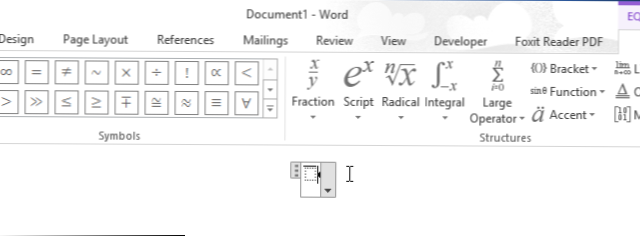
Da biste unijeli tekst, kliknite točkasti okvir da biste ga odabrali.

Upišite tekst u točkastu kućicu. Redak se proteže da pokrije tekst dok upisujete.

Kliknite izvan objekta jednadžbe da biste vidjeli gotovu "jednadžbu" ili obrisani tekst.

Imajte na umu da prilikom unošenja crtice ili riječi u jednadžbu u Equation Editoru, kao što je "How-To Geek", postoje razmake prije i poslije crtice. To je zato što je to jednadžba, a Word obrađuje crticu kao minus znak između dva operanda. Ako više ne biste imali takve prostore (ili ako nemate alat Equation Editor), prva gornja metoda ili sljedeća metoda mogu vam pomoći.
Primjena obruba na tekst može se postići i pomoću granica odlomaka. U tekst Worda unesite tekst koji želite premostiti i provjerite je li kartica "Početna" aktivna na traci trake. Kliknite strelicu prema dolje na gumbu "Ograničenja" u odjeljku "Stavka" na kartici "Početna".

Na padajućem izborniku odaberite "Vrh obruba".

Redak iznad stavka proteže se od lijeve margine do desne margine. Međutim, skraćivanje retka možete prilagoditi uvučenjima za taj odlomak. Da biste to učinili, morate učiniti vidljivim vladarima. Kliknite karticu "Prikaz".

U odjeljku "Prikaži" na kartici "Prikaz" kliknite potvrdni okvir "Vladar" kako bi se u potvrdnom okviru uključila kvačica.

Da biste promijenili uvlake za odlomak, stavite pokazivač u stavku i postavite miša preko jednog od oznaka uokvirenosti na ravnalo. Za ovaj primjer, povećat ćemo "Pravi uvrat", skrativši redak s desne strane.
NAPOMENA: Da biste premjestili lijevu uvlaku, stavite miš iznad malog okvira neposredno ispod dva mala trokuta na lijevoj strani ravnala za pomicanje trokuta. Nemojte pomicati trokuta zasebno.

Kliknite i povucite uvod dok linija nije željena duljina.

Otpustite gumb miša kad završite s unosom. Redak je sada kraći.

Dok Microsoft ne doda ovu mogućnost kao redovnu značajku, ove metode pružaju načine oko ograničenja. Moguće je da nije lako kao označavanje teksta i klikom na jedan gumb ili pritiskanje tipke prečaca, ali oni će raditi na prstima.